از طریق منوی جستجو مطلب مورد نظر خود در وبلاگ را به سرعت پیدا کنید
روش اضافه کردن کاربر به Sudoers روی اوبونتو 20.04؟
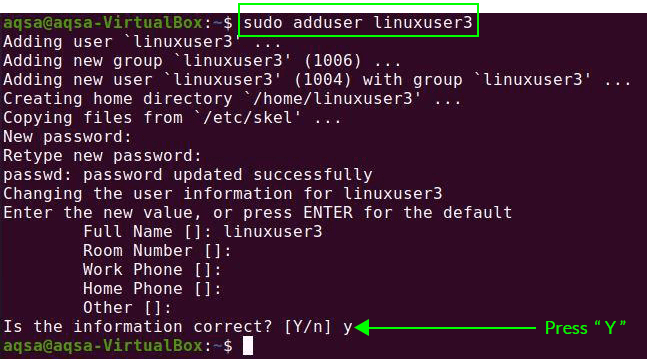
سرفصلهای مطلب
ما عادت داریم که در ویندوز وارد حساب کاربری administrator شویم و از چیزهای مختلف به طور مستقیم به عنوان مدیر استفاده کنیم.
در ویندوز، کنترل دسترسی کاربر (UAC) پیاده سازی شد، زیرا باقی ماندن به عنوان یک مدیر یک خطر امنیتی بسیار ساده ایجاد می کرد. با UAC، اکثر برنامهها با دسترسی محدود اجرا میشوند و ویندوز تنها زمانی از کاربر میخواهد که اجازه درخواست کند که فایل سیستمی باید تغییر کند.
در سیستم های لینوکس، ما می توانیم برنامه های مدیریتی را با استفاده از ” اجرا کنیم.sudo” فرمان به ما این امکان را می دهد که یک برنامه را به عنوان اجرا کنیم root کاربر. اگر مکرر استفاده می کنید root به عنوان کاربر خود، در معرض خطر دسترسی کامل دستگاه خود به برنامه های مخرب خواهید بود.
دو گزینه برای اضافه کردن کاربر به sudoers وجود دارد. یک راه این است که آن را به صورت دستی انجام دهید و روش دیگر استفاده از دستور usermod است.
اضافه کردن sudo کاربر به صورت دستی
برای افزودن کاربر از دستورالعمل های زیر پیروی کنید sudo کاربر روی اوبونتو 20.04:
یک کاربر جدید ایجاد کنید
باز کن root کاربر terminal و دستور زیر را اجرا کنید:
در اینجا، من از linuxuser3 به عنوان نام کاربری استفاده می کنم:

از شما می خواهد که یک رمز عبور به کاربر جدید اختصاص دهید. همچنین باید برخی اطلاعات اضافی مانند نام کامل، شماره اتاق، و غیره را اضافه کنید. این امر تأیید میکند که اطلاعات صحیح است یا خیر. برای تایید “Y” را فشار دهید.
یک کاربر جدید با موفقیت ایجاد خواهد شد.
سیستم خود را با استفاده از کاربر جدید به روز کنید
با حرکت به جلو، با وارد کردن نام کاربری و رمز عبور، به کاربر جدید بروید روی صفحه ورود a را باز کنید terminal و سیستم خود را با استفاده از دستور زیر به روز کنید:
ما هیچ امتیازی به کاربر جدید ندادیم و پیغامی دریافت می کنیم که کاربر جدید در فایل sudoers نیست.

باید یک کاربر به فایل sudoers اضافه کنیم.
با استفاده از دستور زیر فایل visudo را در ویرایشگر متن باز کنید:
![]()
موقعیتی که می بینید root ALL=(ALL:ALL) ALL جایی است که ما قصد داریم نام کاربری خود را تغییر دهیم. عوض کن root با “linuxuser 3” با sudoers در مورد من. خطوط زیر را در این فایل وارد کنید:
Linuxuser3 همه=(ALL: ALL) همه

مجدداً سیستم خود را به روز کنید. اکنون، linuxuser3 قادر به انجام این کار است sudo اقدامات یا عملیات مرتبط

افزودن Sudo User از Usermod Command
دستور usermod ما را قادر می سازد تا گروه های کاربری را اضافه/ویرایش کنیم.
دستور زیر را وارد کنید terminal برای افزودن یک کاربر در sudoers:
![]()
- -a: این تغییرات پیکربندی فعلی را تغییر می دهد
- -G: نام انجمن کاربر که باید به آن اضافه شود.
: نام کاربری کاربر باید تغییر کند.
هنگامی که کاربر برای اولین بار پس از اضافه شدن به یک گروه جدید وارد سیستم می شود، پیامی دریافت می کنیم که نشان می دهد امتیازات کاربر تغییر کرده است.

نتیجه:
با استفاده از sudo در یک دستور، می توانیم وظایف سطح اداری را انجام دهیم. این راهنما به شما کمک می کند تا یک کاربر را به sudoers در لینوکس اضافه کنید. فقط دستورالعمل های بالا را دنبال کنید تا یک کاربر به sudoers اضافه کنید.
لطفا در صورت وجود مشکل در متن یا مفهوم نبودن توضیحات، از طریق دکمه گزارش نوشتار یا درج نظر روی این مطلب ما را از جزییات مشکل مشاهده شده مطلع کنید تا به آن رسیدگی کنیم
زمان انتشار: 1403-01-03 00:07:04



